python openvc 裁剪、剪切图片 提取图片的行和列
python openvc 裁剪图片
下面是4个坐标代码:
import cv2
#裁剪图片路径input_path,四个裁剪坐标为:y1,y2,x1,x2,保存剪裁后的图片路径output_path
def cut_img(input_path,y1,y2,x1,x2,output_path):
#读图片cv2.IMREAD_UNCHANGED:读入完整图片,包括alpha通道
img = cv2.imread(input_path,cv2.IMREAD_UNCHANGED)
#剪裁图片img中 y1到y2-1行,x1到x2-1列
out_img = img[y1:y2, x1:x2]
#保存裁剪后的图片
cv2.imwrite(output_path, out_img)
#显示图片
cv2.imshow('img:', img)
cv2.imshow('output_img:', out_img)
#等待,以免图片窗口关闭
cv2.waitKey(0)
if __name__ == '__main__':
cut_img('1.jpg',50,300,100,400,'2.jpg')
下面是4个坐标裁剪照片:
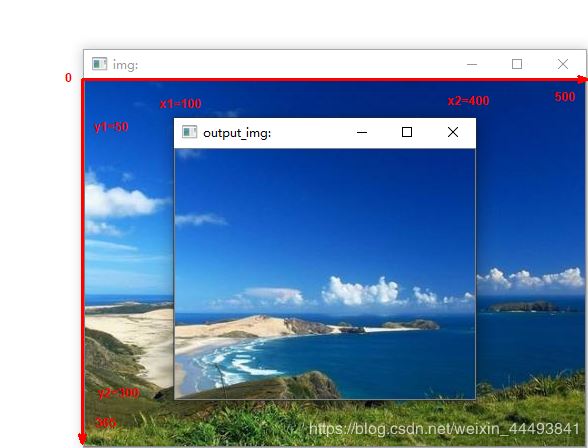
y轴坐标裁剪代码:
import cv2
#裁剪图片路径input_path,裁剪坐标为:y1,y2,保存剪裁后的图片路径output_path
def cut_img(input_path,y1,y2,output_path):
#读图片cv2.IMREAD_UNCHANGED:读入完整图片,包括alpha通道
img = cv2.imread(input_path,cv2.IMREAD_UNCHANGED)
#剪裁图片
out_img = img[y1:y2]
#或者下面这行也是一样
#out_img = img[range(y1,y2+1)]
#保存裁剪后的图片
cv2.imwrite(output_path, out_img)
#显示图片
cv2.imshow('img:', img)
cv2.imshow('output_img:', out_img)
#等待,以免图片窗口关闭
cv2.waitKey(0)
if __name__ == '__main__':
cut_img('1.jpg',100,200,'2.jpg')
下面是y轴坐标裁剪照片:
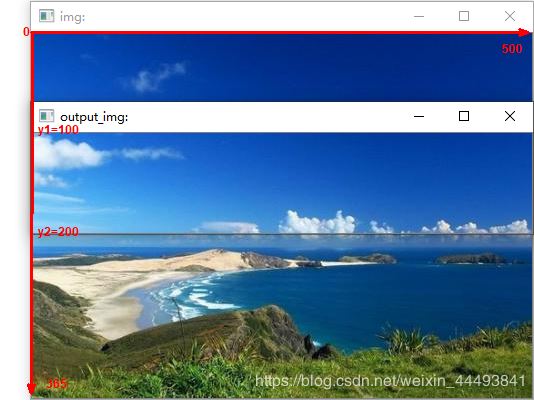
x轴坐标裁剪代码:
import cv2
#裁剪图片路径input_path,四个裁剪坐标为:x1,x2,保存剪裁后的图片路径output_path
def cut_img(input_path,x1,x2,output_path):
#读图片cv2.IMREAD_UNCHANGED:读入完整图片,包括alpha通道
img = cv2.imread(input_path,cv2.IMREAD_UNCHANGED)
#剪裁图片
out_img = img[:,x1:x2]
#或者下面这行也是一样
#out_img = img[:,range(x1,x2+1)]
#保存裁剪后的图片
cv2.imwrite(output_path, out_img)
#显示图片
cv2.imshow('img:', img)
cv2.imshow('output_img:', out_img)
#等待,以免图片窗口关闭
cv2.waitKey(0)
if __name__ == '__main__':
cut_img('1.jpg',150,350,'2.jpg')
下面是x轴坐标裁剪照片:
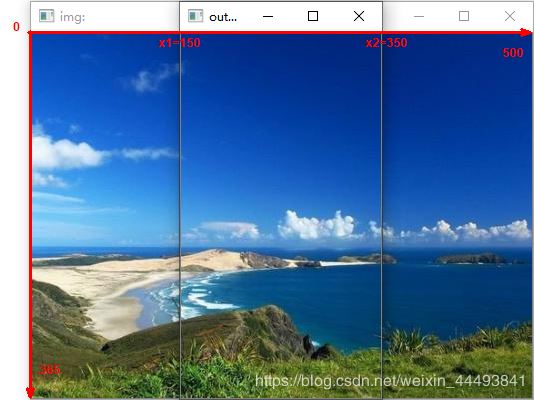
提取第y行
import cv2
#裁剪图片路径input_path,裁剪坐标为:y,保存剪裁后的图片路径output_path
def cut_img(input_path,y,output_path):
#读图片cv2.IMREAD_UNCHANGED:读入完整图片,包括alpha通道
img = cv2.imread(input_path,cv2.IMREAD_UNCHANGED)
#剪裁图片
out_img = img[y:y+1]
#保存裁剪后的图片
cv2.imwrite(output_path, out_img)
#显示图片
cv2.imshow('img:', img)
cv2.imshow('output_img:', out_img)
#等待,以免图片窗口关闭
cv2.waitKey(0)
if __name__ == '__main__':
cut_img('1.jpg',100,'2.jpg')
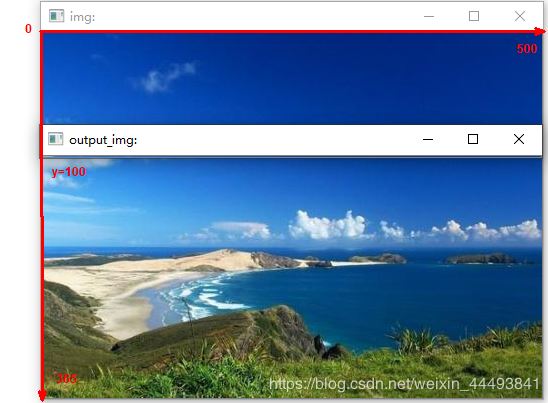
提取第x列
import cv2
#裁剪图片路径input_path,裁剪坐标为:x,保存剪裁后的图片路径output_path
def cut_img(input_path,x,output_path):
#读图片cv2.IMREAD_UNCHANGED:读入完整图片,包括alpha通道
img = cv2.imread(input_path,cv2.IMREAD_UNCHANGED)
#剪裁图片
out_img = img[:,x:x+1]
#保存裁剪后的图片
cv2.imwrite(output_path, out_img)
#显示图片
cv2.imshow('img:', img)
cv2.imshow('output_img:', out_img)
#等待,以免图片窗口关闭
cv2.waitKey(0)
if __name__ == '__main__':
cut_img('1.jpg',100,'2.jpg')
总结
以上所述是小编给大家介绍的python openvc 裁剪、剪切图片 提取图片的行和列,希望对大家有所帮助,如果大家有任何疑问请给我留言,小编会及时回复大家的。在此也非常感谢大家对我们网站的支持!
如果你觉得本文对你有帮助,欢迎转载,烦请注明出处,谢谢!
赞 (0)

